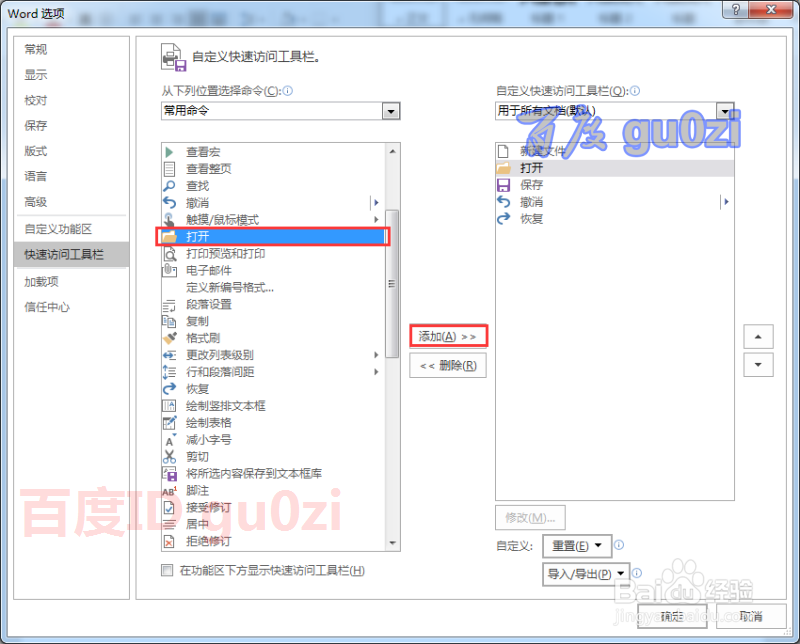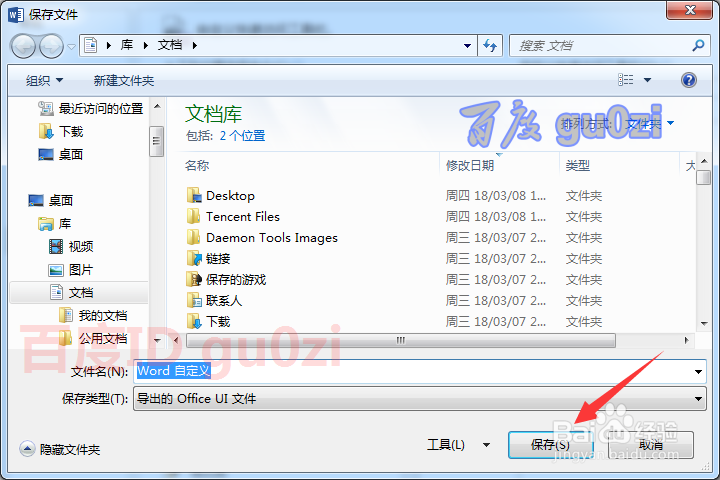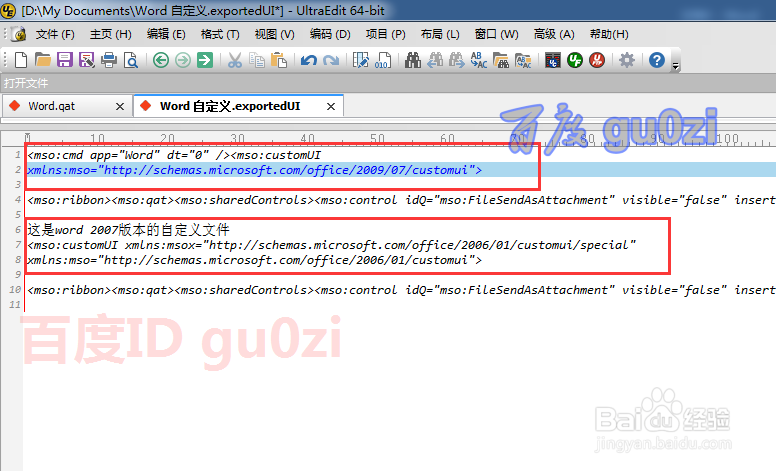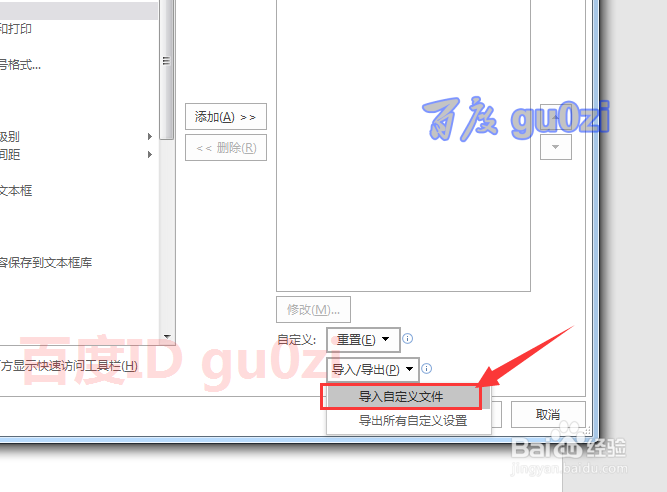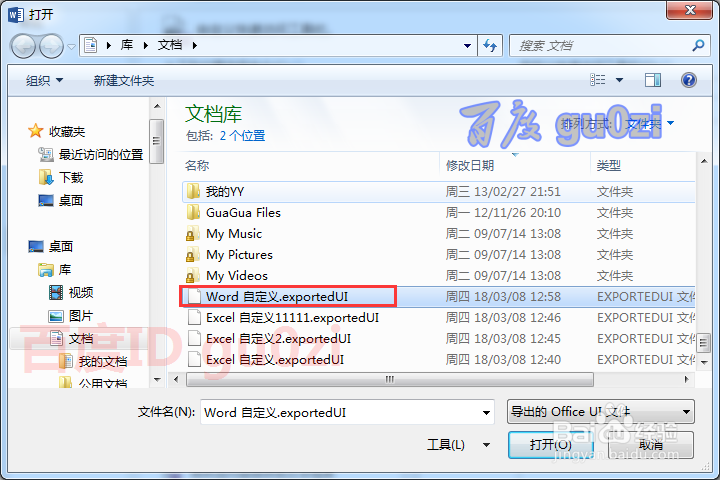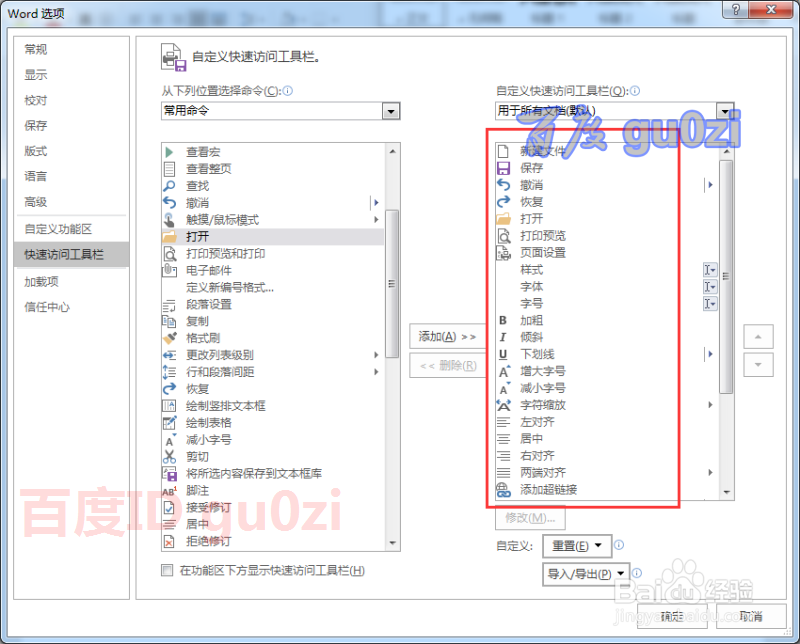1、打开Word2016,从快速访问工具栏进入 自定义操作,
2、按跟2007相似的排列顺序添加几个工具,
3、然后从右下角,进行配置文件的导出,
4、用UltraEdit打开2007版本的Word快速访问工具栏配置文件Word.qat将里面的内容全部复制起来,
5、同样得打开刚刚导出的2016版本配置文件,并粘贴上一步复制的内容,经对比,发现只有<mso:ribbon>这个代码前面的部分不一样,
6、将2016版本从<mso:ribbon>开头的内容全部删除,加上2007版本的<mso:ribbon>开头的代码,然后保存文件,
7、再回到Word2016刚才的界面,进入导入的操作,选择刚修改的2016配置文件,
8、这时会有操作,直接接受吧!好了,快速访问工具栏已经重现了。19:03 周一 18/3/19